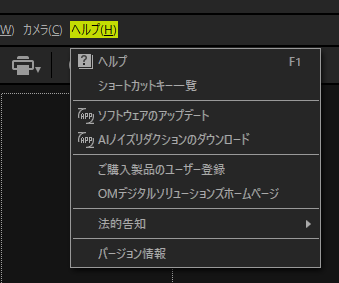「Olympus Workspace」から「OM Workspace」となり2.0にバージョンアップ、新たに『AIノイズリダクション』という機能が追加されましたので試してみました。
「AIノイズリダクション」とは?
強力にノイズを除去できる AIノイズリダクション
ディープラーニングを使用し、高感度で撮影した画像に最適なノイズリダクションを適用する機能です。
OM-1のみならず従来機種のRAWファイルにも適用可能で、よりノイズの少ない画像を生成できます。
AIノイズリダクションでは以下のパラメーターが設定可能です。
公式サイトでも詳しい仕組みについての説明はありませんが、ざっくり言うと「AIがなんとかしてくれる」という素晴らしい機能です。とはいえ、使用するにはいくつかの条件があって、
- ISO800未満では効果なし
- ライブND、多重露出、カメラで「画像合成」をしたものには効果なし
- 対応機種はOM-1に加え、従来機種(E-M1X、E-M1 mkIII、E-M1 mkII、E-M5 mkIII)。それぞれのRAWデータに対応
- Windowsは64bit版、NVIDIA製ビデオカード(VRAM4GB以上)のみ
- MacOSはVe10.14 Metal2以上、NVIDIAまたはAMD製GPUを搭載したビデオカード(VRAM2GB以上)、Apple M1チップ以降
カメラ側の条件はともかくPC側の条件はかなり環境を選んでしまうかもしれません。
Windows版でNVIDIAしか使えないというのはなんともですが、以前わたしの環境でRADEON5000番台を使用したときに色が正しく表示されない(現在、修正されているかは不明)という現象があったのでいろんな意味で仕方ないのかなと思います。最近のだと、1050ti以上(但し1060は3GB版があるので注意)でないと動作しないことになりますね。Macは・・・詳しい方にお譲りします(いつの頃からかMacintoshとは言わなくなったんですね)。
プログラムとデータをダウンロードしよう
環境が限定されるため、AIノイズリダクションは標準では搭載されていません。別途ダウンロードする必要あります。
ダウンロード手順
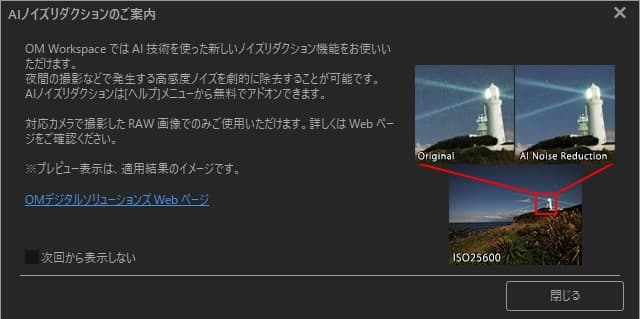
1.インストールされていない状態だと、起動時にこんな感じに改善されますよ~と、このダイアログが表示されます。
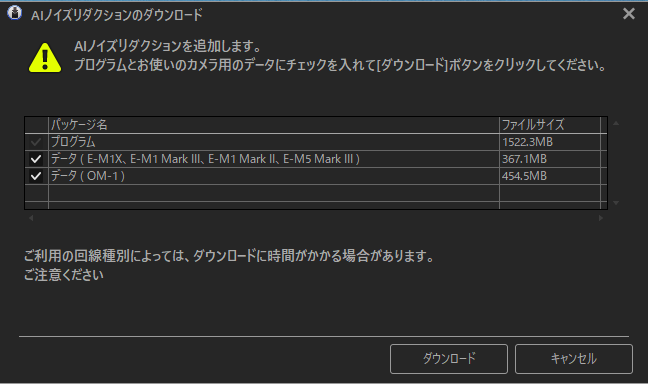
3.デフォルトですべて選択状態になっているので、ダウンロードをクリック。回線によっては、少し時間がかかります。
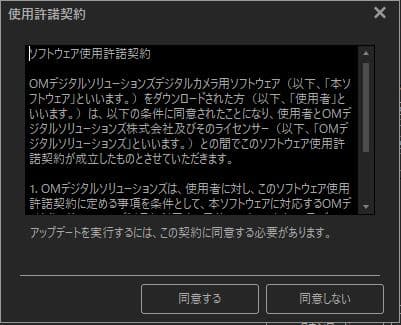
4.ソフトウェア使用許諾契約を一読したら、【同意する】をクリック。
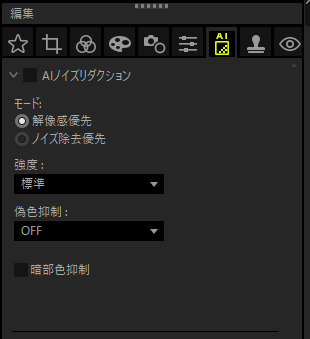
5.パーセンテージのくるくる表示が100%を過ぎたら、インストール完了です。編集パレットにAIマークのアイコンが追加されます。対応機種以外のRAWデータを選択していると、中の項目はグレーアウトして選択することが出来ません。
設定項目は以下の通りです(【】はデフォルト設定)。
- 【解像度優先】「ノイズ除去優先」のどちらかを選択
- ノイズ除去強度の調整:「OFF」「弱」【標準】「強」
- 偽色抑制:【OFF】「弱」「標準」「強」
- 暗部に残る低周波ノイズを軽減(デフォルトでチェックなし)
- PCを再起動する。
- まず、OM-1用データだけインストールする。
- AIアイコンが表示されうまくいったら、OM-D用データをインストールする。
早速使ってみよう
まずは、この画像をご覧ください。KITTEの屋上庭園から撮った東京駅周辺の夜景です。






撮影データ:E-M1 mkII / M.ZUIKO 12-40mm f2.8 / ISO 12800 / 焦点距離 12mm(換算 24mm) / 絞り f6.3 / SS 1/30
左がAI-NR OFF、右がAI-NR ONです。元データから縮小されて表示しているので・・・スライダーを動かしても(※PCで閲覧時のみ)効果がいまいちわかりづらいかもしれません。左側のグラントウキョウノースタワーあたりの窓枠で若干違っているかな?と感じる程度ではないでしょうか。Webで表示するデータならば、もっと縮小されることもあるので(このページのアイキャッチのように)必要ないかなと思ってしまいます。 縮小された画像ではなかなか実力を図れないので、拡大して比較してみましょう。
実際は、どの様に改善されているのか
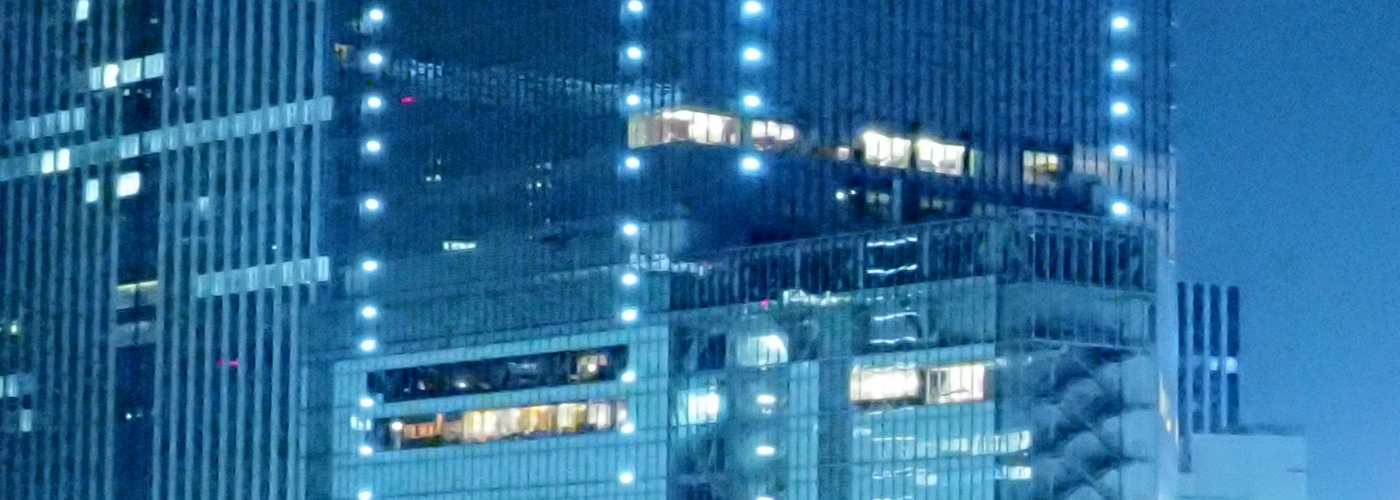
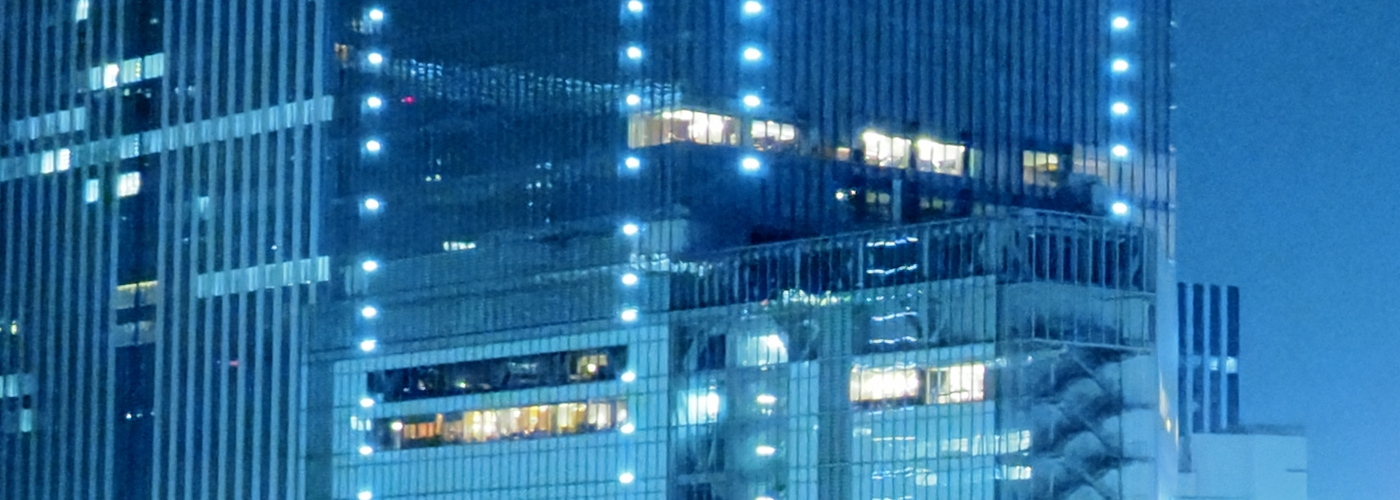
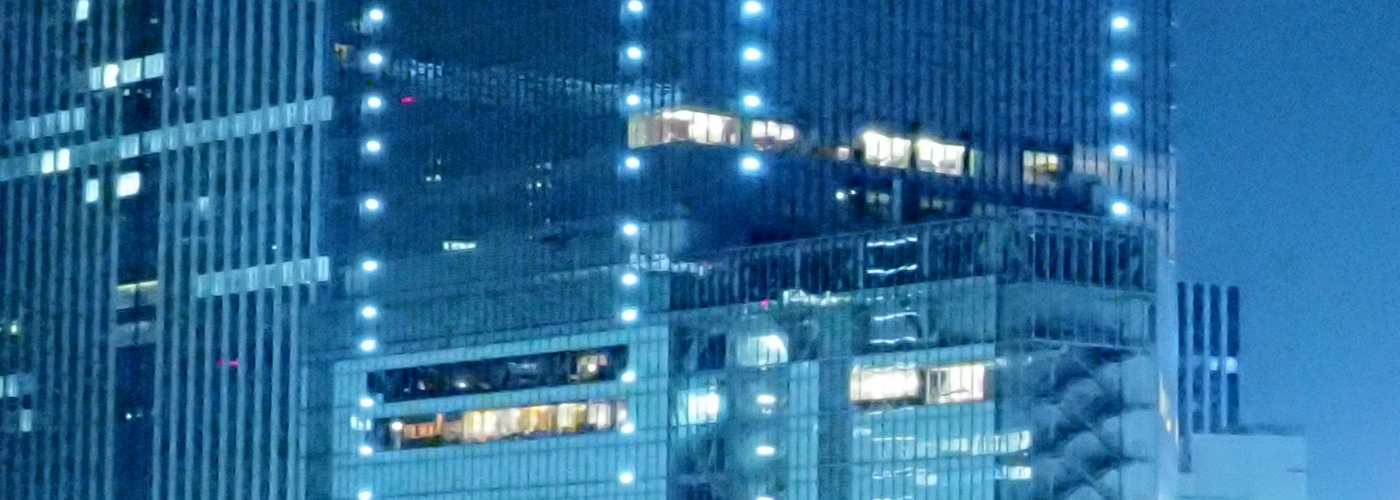
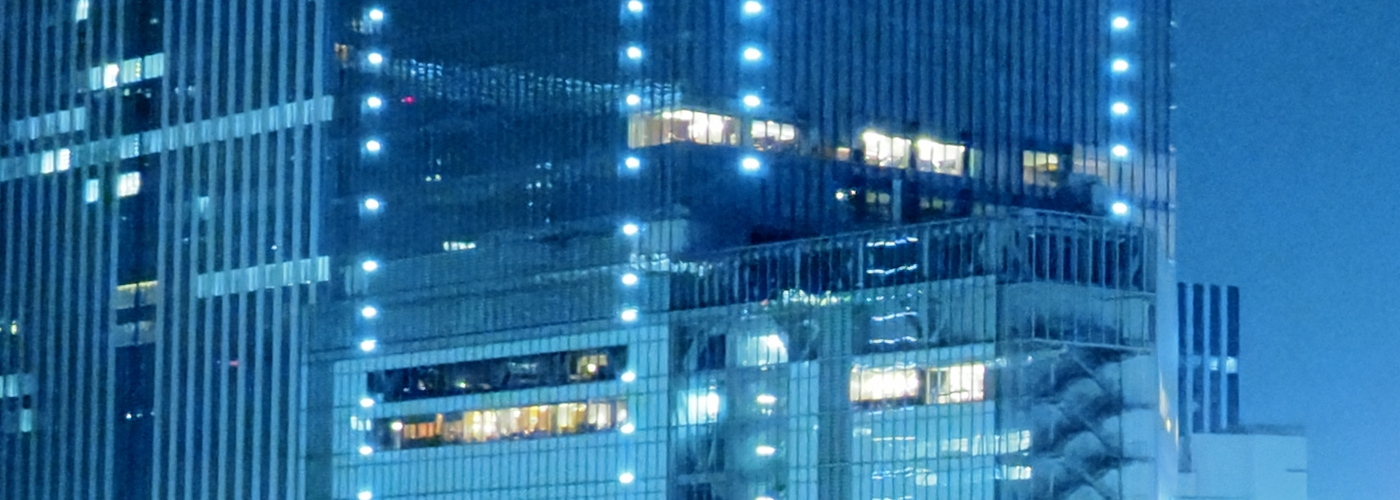


AI-NR OFF
AI-NR ON
画像の左側、グラントウキョウノースタワーあたりを切り出したものです(※PC版のみ等倍です)。比較すると、かなり改善されていることがわかります。壁のライン(特に縦)がOFFでは偽色もあり、ぼやけて波打っているように見えますが、ONにすると縦横にスッキリとなっています。中央右寄りの明かりのある窓も、ONにすると窓枠のラインが見えるようになりました。解像感があがる、という表現が正しいかどうかはわかりませんが、必要のない色が無くなり全体的に立体感が戻りスッキリシャッキリした画像になっていると思います。






AI-NR OFF
AI-NR ON
画像右下の新幹線の先頭車両あたりです。ところどころ黄色系の偽色が点在していますが、乗務員口の下やテールランプの下あたりの偽色が改善されているのがわかります。また、右側のホームの安全柵も、OFFでは潰れてみえない柵がONでは見えるようになっています。運転台の上に見える碍子も、OFFだとただの棒にしか見えませんが、ONにすると特長的な形がわかるようになりした。






AI-NR OFF
AI-NR ON
とある結婚式から一枚。ISO1000の画像ですが、OFFだと前髪が潰れてぺたっとなっています。ONにすると、それぞれの髪の毛が浮き上がって見えるようになりました。






AI-NR OFF
AI-NR ON
ISO4000の画像ですが、かなりのノイズが乗っているところ、ONにするとノイズが綺麗に消えてくれます。べた塗りになっているわけではなくABS樹脂の艶消しの感じがよく再現されていると思います。
実は苦手なものもある






AI-NR OFF
AI-NR ON
万能というわけではなく、苦手なケースもあるようです。先ほどよりも大きめに切り出しています。右側の赤から白のグラデーションはいい感じに馴染んでいますが、右目から耳元にかけて青く色がついてしまっています。拡大(等倍に近づける)するほど目立たなくなるのですが、Web用に縮小すると偽色がかなり目立ちます。偽色抑制を「強」にしても改善されませんでした。
使いどころは素材次第。でも積極的に使いたい。
Webで記事に付随する写真を張るようなときには無理に使う必要はないと思いますが、縮小などせずに原寸で載せたりする方にはとても役立つと思います。プリンターを持っていないので検証できないのですが、AIノイズリダクションでノイズが抑えられた写真の印刷がどの様に影響するのかも興味があるところです。